Ghép file PDF thành một file duy nhất sẽ thuận tiện hơn cho việc theo dõi và lưu trữ. Có nhiều cách ghép file PDF bằng Adobe Reader từ file đơn lẻ thành những file lớn trực tuyến đơn giản trong bài viết dưới đây.
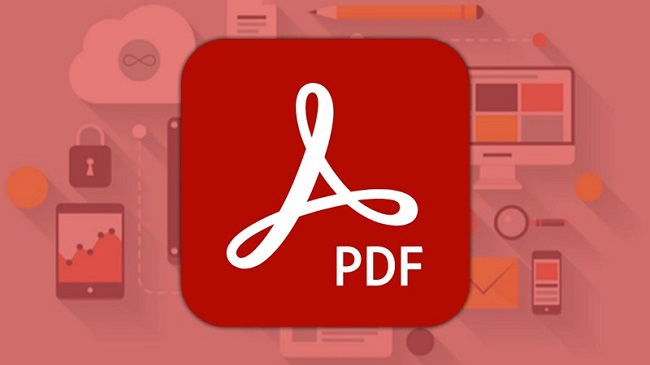
Adobe Reader do Adobe Systems phát triển, là phần mềm chuyên dụng cho máy tính để xử lý file PDF. Hiện nay, phiên bản mới nhất của phần mềm là Adobe Reader 11. Phần mềm này hỗ trợ người dùng nối, cắt ghép, chỉnh sửa file PDF chỉ với vài thao tác đơn giản. Hãy cùng chúng tôi theo dõi những phần sau để biết thêm nhiều cách ghép file PDF bằng Adobe Reader đơn giản mà mang lại hiệu quả không ngờ. Đây sẽ là những thông tin giúp ích cho bạn trong cuộc sống cũng như phục vụ công việc trong tương lai đấy! Cùng theo dõi ngay và liền nhé!
Tổng quan về phần mềm Adobe Reader
Adobe Reader là một trong những phần mềm giúp người dùng có khả năng đọc được file PDF nhưng còn có một tính năng khác là chỉnh sửa, cắt, ghép các file PDF lại thành một file cực kỳ đơn giản với một vài thao tác giúp người dùng tùy chỉnh các tiện ích một cách dễ dàng nhất.
Ngoài sử dụng những công cụ trực tuyến, có một cách khác để ghép file PDF là sử dụng phần mềm của bên thứ 3. Phần mềm thứ 3 có tên là Adobe Acrobat Pro DC. Bên cạnh đó, đối với người dùng macOS có thể sử dụng Finder được tích hợp sẵn trên hệ điều hành để thực hiện ghép file PDF.
Cách ghép file PDF bằng Adobe Reader đơn giản cho người mới
Với hầu hết người dùng thì có lẽ Adobe Reader là một phần mềm khá xa lạ và không được sử dụng, biết đến rộng rãi như Foxit Reader. Tuy nhiên giống như Foxit, Adobe Reader cũng chỉ tập trung vào việc đọc file PDF còn lại những công cụ khác thì khá hạn chế. Vì vậy, Adobe Acrobat Reader ra đời nhằm mục đích khắc phục điểm yếu của Adobe Reader, bổ sung thêm nhiều tính năng giúp người dùng thuận lợi trong việc chỉnh sửa cũng như ghép file PDF. Chúng tôi sẽ hướng dẫn chi tiết cách ghép (nối) nhiều file PDF thành một file PDF duy nhất qua các bước như sau:
Bước 1 : Sau khi bạn cài đặt xong Adobe Acrobat thì tiến hành mở lên và nhấn vào tệp -> Create -> Combine files into a Single PDF như hình ảnh phía dưới để tiến hành ghép file PDF.
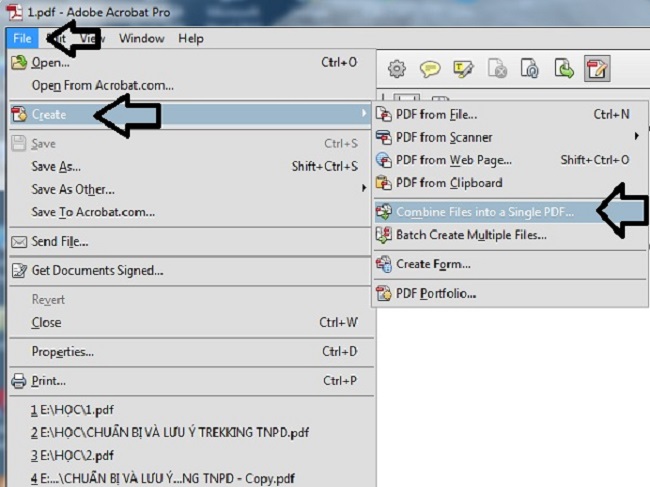
Bước 2: Tại đây máy sẽ hiển thị tab Combine Files như ảnh phía dưới, các bạn hãy nhấn Add Files để tải các tài liệu PDF muốn ghép làm một. Hoặc có thể chọn Add Folders nếu mong muốn tải nhiều file cùng một lúc.
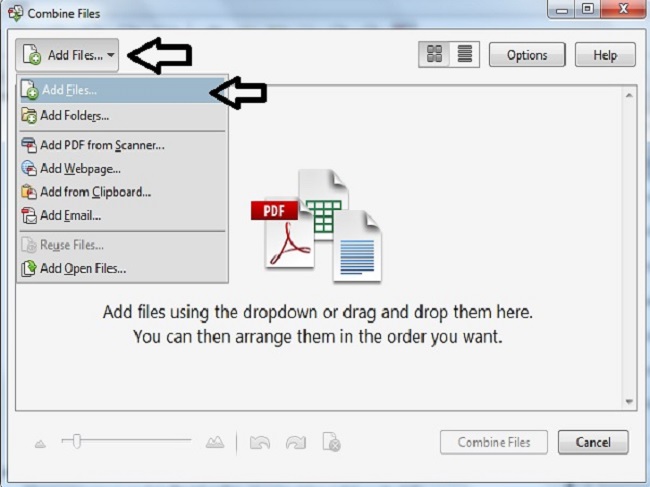
Bước 3 : Sau đó trong bảng Combine Files sẽ xuất hiện những file PDF vừa kéo thả trước đó. Hãy lưu ý các file nào đứng trước thì ghép đầu, những file nào đứng sau sẽ ghép sau và để điều tiết có thể dùng chuột kéo thả là được. Sau khi hoàn thiện việc sắp xếp các file để ghép, các bạn nhấn Combine Files để thực hiện nối.
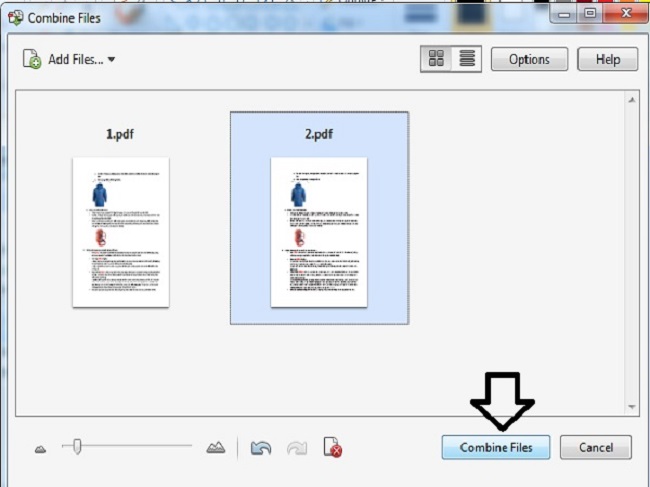
Bước 4: Trong phần này, hoàn tất cách ghép file PDF bằng Adobe Reader, có thể nhấn để mở file đã ghép vừa rồi lên và kiểm tra số trang đã ghép xem đã đúng chưa. Sau đó, lưu file lại bằng cách chọn File -> Save As.
Chỉ với 4 bước đơn giản mà chúng tôi chia sẻ ở trên các bạn đã có thể ghép file pdf bằng Adobe Reader.
Hướng dẫn cắt, chỉnh sửa PDF bằng Adobe Reader
Chính sửa, cắt nhanh file PDF bằng phần mềm Adobe Reader thông qua các thao tác sau:
Mở phần mềm Adobe Reader -> File -> Open -> Chọn file PDF muốn cắt hoặc chỉnh sửa -> CTRL + P -> Microsoft Print to PDF -> Page và số trang muốn cắt -> Print.
Bước 1: Trên máy tính, mọi người mở phần mềm Adobe Reader và sử dụng tổ hợp phím CTRL + O để thực hiện nhanh việc chọn file PDF muốn chỉnh sửa hoặc cắt.
Bước 2: Sau khi đã lựa chọn xong file PDF mà bạn muốn cắt thì nhấn vào biểu tượng máy in hoặc CTRL + P.
Bước 3: Trong phần máy in sẽ có nhiều lựa chọn, tại đây chọn vào Microsoft Print to PDF. Tiếp đến trong mục Page to Print của giao diện, các bạn hãy tích vào Page và thiết lập cho mình những thông số bao gồm như sau:
- Trang muốn tách liền nhau: đây là nơi có thể lựa chọn trang đầu–trang cuối.
- Trang muốn tách không liền nhau: trong phần này nên nhập số trang như trang 1, trang 2, trang 3, trang 4,… nhưng khi nhập các bạn nên cách chúng bằng dấu phẩy.
Bước 4: Tiến hành thao tác cắt file PDF bằng phần mềm thông qua việc nhấn chọn Print.
Bước 5: Sau khi hệ thống thực hiện cắt thành công, các bạn hãy chọn thư mục lưu file vừa cắt và lưu nó lại trên máy tính của mình. Sau đó, đợi tầm một vài giây để Adobe Reader thực hiện theo lệnh.
Việc chỉnh sửa hoặc cắt, ghép file PDF bằng Adobe Reader quả thực không hề khó khăn như các bạn tưởng. Hy vọng những thao tác hướng dẫn cách ghép file PDF bằng Adobe Reader trên sẽ giúp mọi người tiết kiệm được một khoảng thời gian thực hiện ghép file PDF.